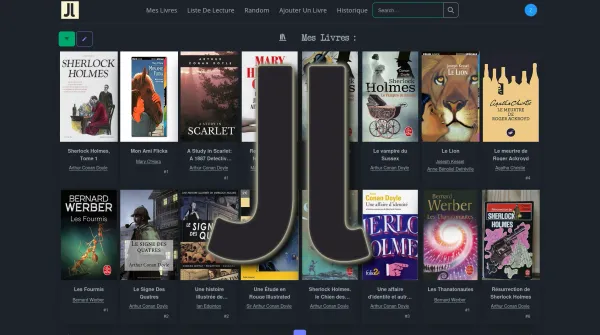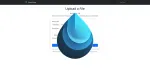Si vous aimez les livres, avec ou sans ketchup, cette application pourrait vous intéresser !
Aujourd'hui, nous allons parler de Jelu ! Jelu est similaire à un Goodreads personnel et auto-hébergé. Que ce soit pour les livres lus que vous lisez ou que vous lirez, tout sera centralisé dans une base de données.
L'importation de titres est vraiment simple et puissante. L'interface est conviviale et bien pensée.
Une chose aussi qui est géniale, la possibilité de laisser une critique. Si vous êtes plusieurs sur l'instance, à vous les débats de plusieurs kilomètres !

⚡ Caractéristiques
- Suivre les livres lus pour ne pas avoir à se souvenir de tout, et consulter son historique (par année et par mois).
- Gérer la liste des livres à lire.
- Importer l'historique (depuis Goodreads via un export csv ou un fichier avec une liste d'ISBN, une par ligne).
- Exporter vos données dans un fichier csv.
- Importer des livres manuellement ou automatiquement via une recherche en ligne (par titre, auteur ou isbn).
- Marquer les livres comme étant en cours de lecture, terminés ou abandonnés.
- Les livres peuvent être étiquetés et une page d'étiquetage peut afficher tous les livres avec cette étiquette.
- Vous pouvez utiliser des étiquettes pour créer des étagères personnalisées.
- Les liens vers les fournisseurs tiers sont récupérés en ligne (google books, amazon, goodreads, librarythings) ou calculés à partir de ces fournisseurs, que vous pouvez saisir manuellement.
- Page d'auteur avec les détails de l'auteur et les livres de cet auteur.
- Importation automatique des détails de l'auteur à partir de wikipedia.
- Fusion automatique des auteurs (pour corriger les doublons résultant des importations automatiques par exemple).
- Fournir des extraits de code d'intégration afin que les livres puissent être suivis sur d'autres sites, blogs ou même notes/journal markdown.
- Fournir des statistiques sur vos lectures.
- Support multi-utilisateurs (login ldap, authentification par proxy, voir d'autres bibliothèques d'utilisateurs).
- Fournit une API.
- Rédiger des critiques et les partager, voir les critiques des autres utilisateurs sur votre instance.
- Fournisseurs de métadonnées de repli (voir la documentation officielle pour la configuration).
- Importation de métadonnées à partir de fichiers epub ou opf.
- Numérisation de l'ISBN via l'appareil photo du téléphone portable.
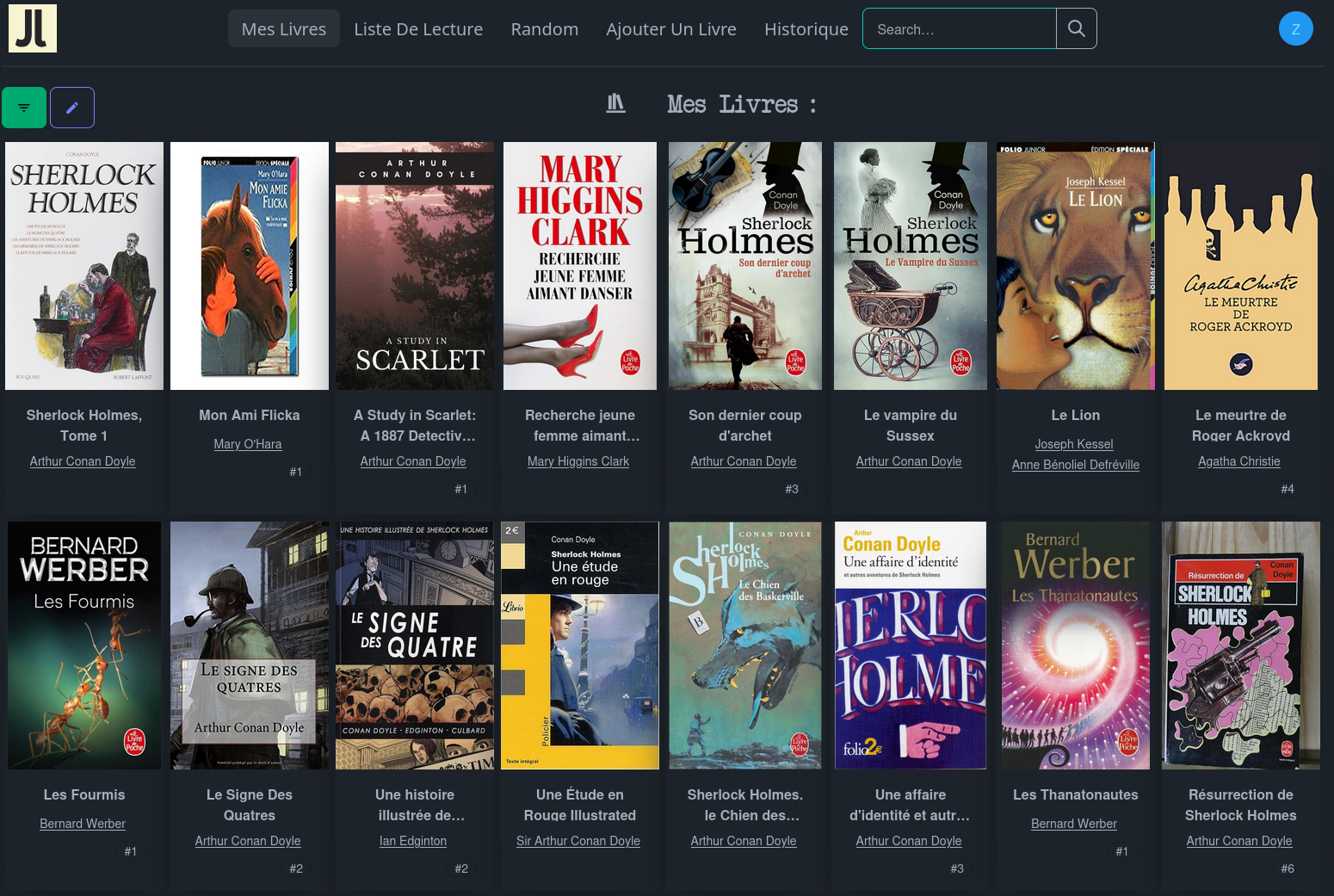
💾 L'installation
- Créez votre compose.yml dans le dossier ou vous comptez installer Jelu:
sudo nano compose.yml- Et collez ça dedans:
#version: '3.3'
services:
jelu:
image: wabayang/jelu
container_name: jelu
volumes:
- ./config:/config
- ./database:/database
- ./images:/files/images
- ./imports:/files/imports
- /etc/timezone:/etc/timezone:ro
ports:
- 11111:11111
restart: unless-stoppedPour la version ARM, utilisez ce compose:
#version: '3.3'
services:
jelu:
image: wabayang/jelu
container_name: jelu
volumes:
- ./config:/config
- ./database:/database
- ./images:/files/images
- ./imports:/files/imports
- /etc/timezone:/etc/timezone:ro
environment:
- JELU_METADATA_CALIBRE_PATH=/usr/bin/fetch-ebook-metadata
ports:
- 11111:11111
restart: unless-stopped- On va déployer l'application:
docker compose up -d- Rendez-vous sur l'ip:port, suivant l'IP de votre serveur local et du port choisi, 1111 par défaut:
http://ip:1111/ou votre domaine:
https://jelu.mondomaine.com👤 Création du compte administrateur
Lorsque vous lancez Jelu pour la première fois, vous serez invité, cordialement, à créer un compte administrateur :
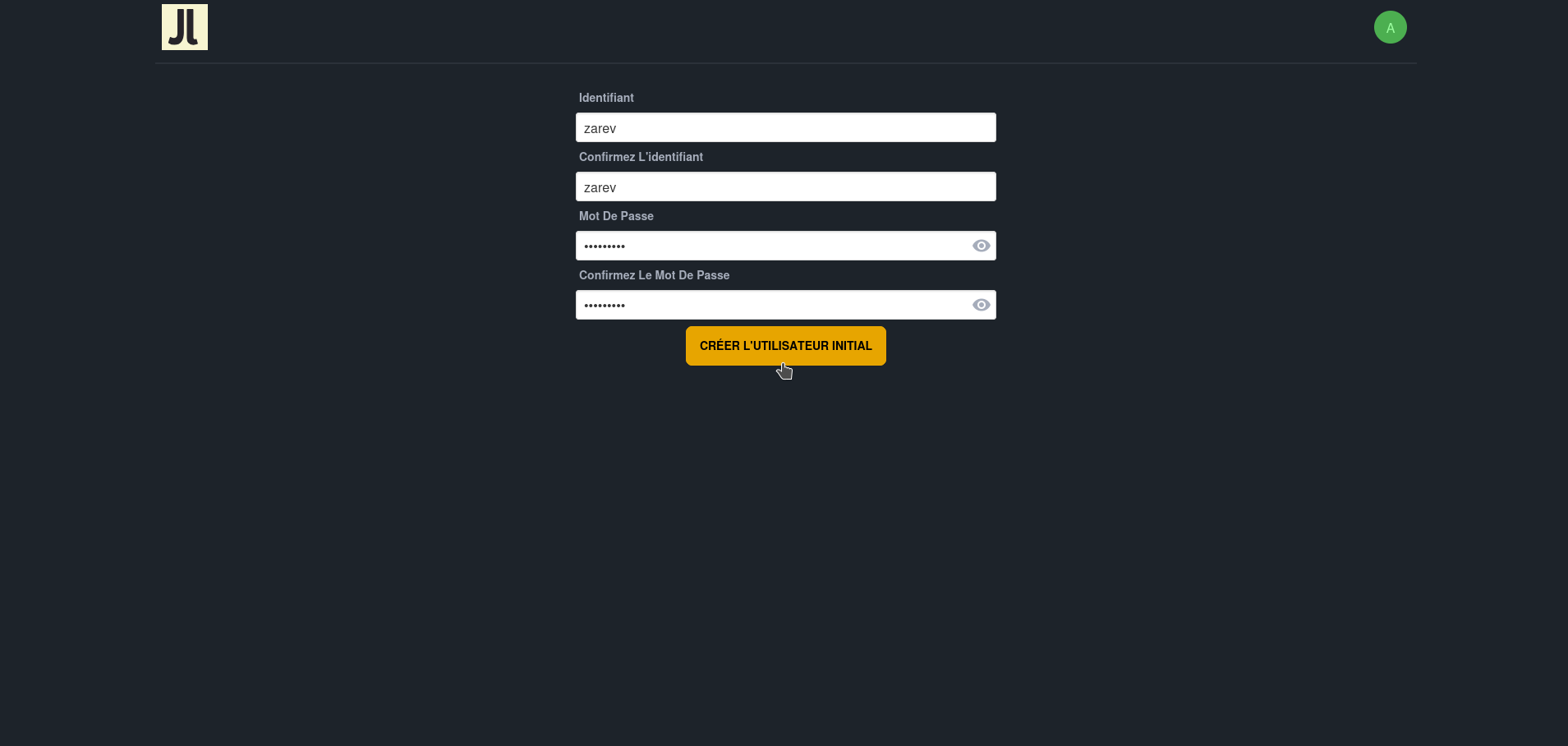
- Identifiant => Choisissez votre nom d'utilisateur.
- Confirmez l'identifiant => Confirmez votre nom d'utilisateur.
- Mot de passe => Choisissez un mot de passe fort, de préférence.
- Confirmez le mode de passe => Confirmez votre mot de passe.
Cliquez sur Créer l'utilisateur initial pour lancer la création de votre compte. Quand c'est fait, vous serez redirigé vers le tableau de bord principal :
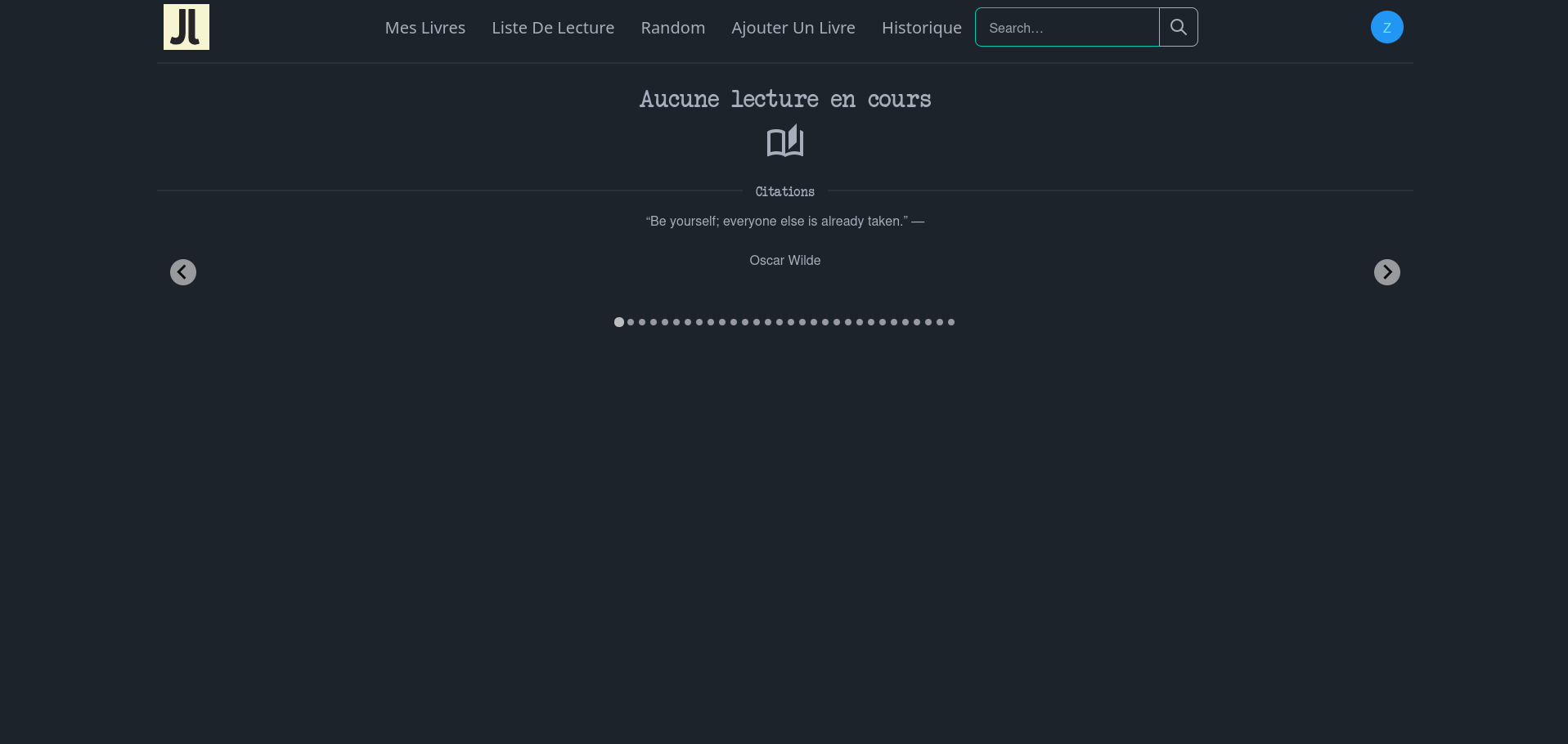
📚 Ajouter un livre
Dans le menu, cliquez sur Ajouter un livre:
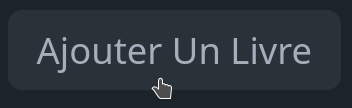
Cliquez sur Remplissage automatique:
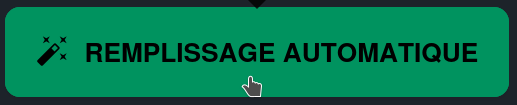
Une fenêtre va s'ouvrir:
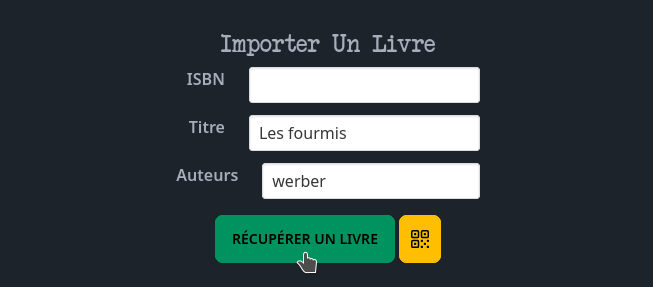
Dans mon exemple, je vais ajouter Les fourmis de Bernard Werber, dans Titre, je vais donc ajouter Les fourmis et dans Auteurs, Werber. Vous pouvez très bien ne mettre que le titre du livre, mais au plus vous êtes précis, au mieux ça fonctionne.
Quand c'est fait, je vais cliquer sur Récupérer un livre, Jelu va commencer à chercher le livre pour vous :
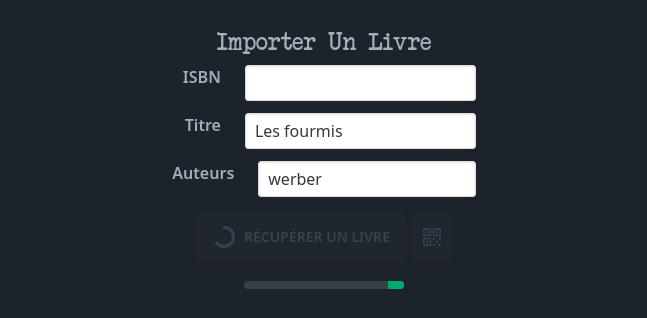
Vous pouvez également faire une rechercher par l'ISBN (numéro international normalisé du livre).
Sans grande difficulté, il l'a trouvé, cliquez sur Importer :
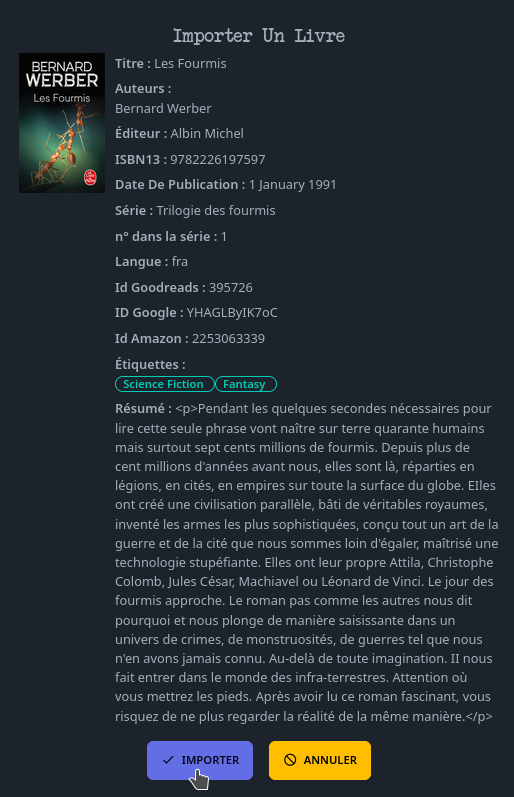
Les informations seront remplies sans effort de votre part:
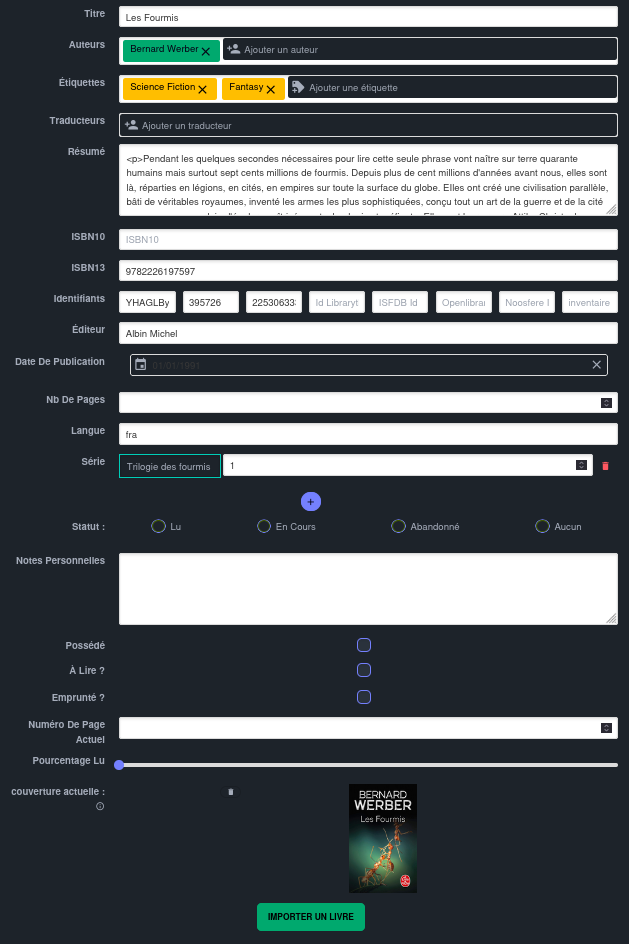
Maintenant, pour terminer, cliquez sur Importer un livre:
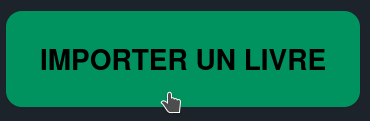
Voici le résultat sur votre tableau de bord:
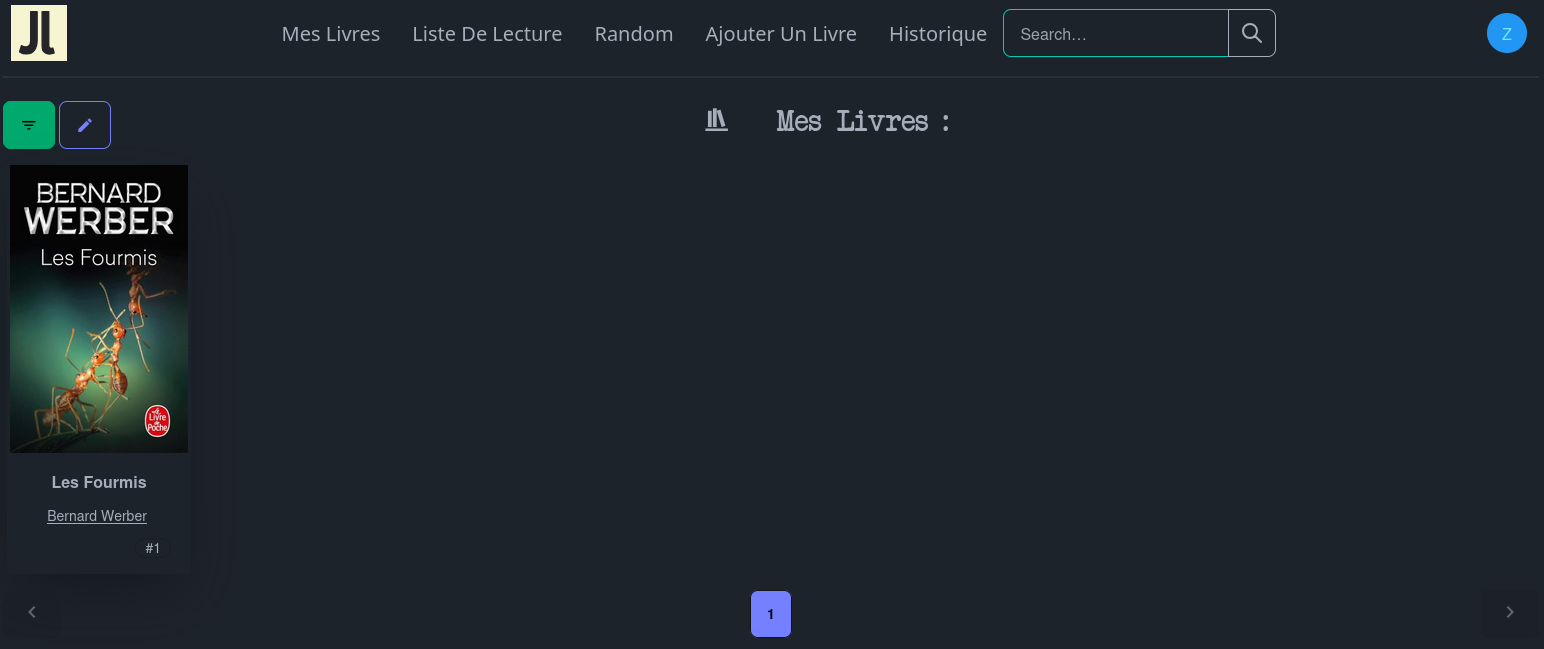
Vous avez également la possibilité d'ajouter un livre que vous possédez en cliquant sur Remplissage automatique :
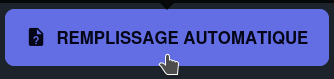
Cliquez sur Parcourir pour ajouter le livre:
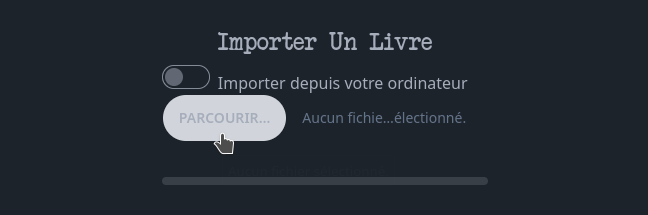
⚙️ Les options
Parcourons ensemble quelques options les plus utiles, je vous laisse le plaisir de creuser le reste par vous-même. 👍
Déjà, comment arriver aux options ? Rien de plus simple, cliquez en haut à droite sur le rond, ensuite sur Tableau de bord :
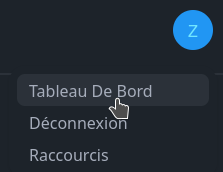
Voici où vous arriverrez :
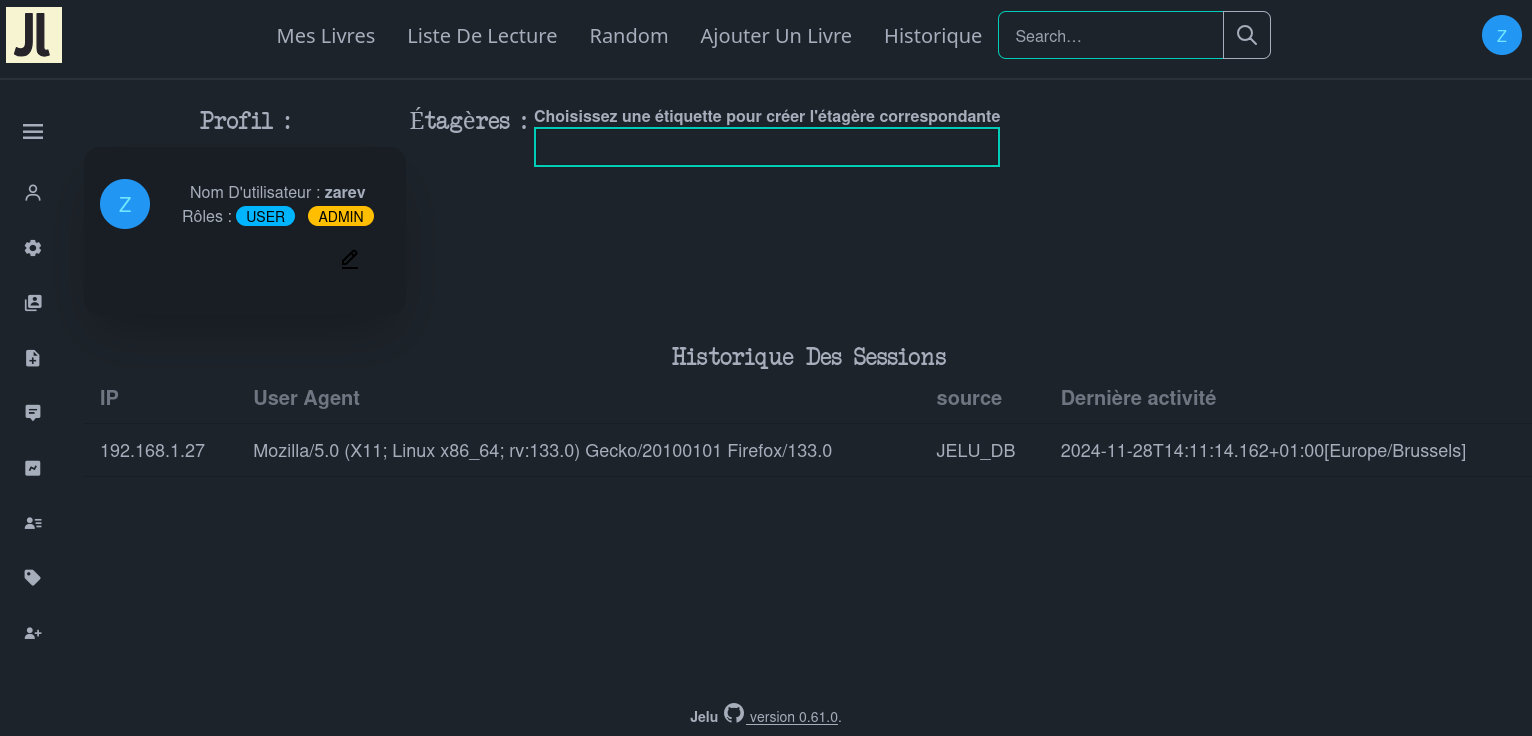
🌗🇫🇷 Thème & langues
Jelu offre la possibilité de choisir un thème, parmi de nombreux thèmes, et de changer la langue, parmi de nombreuses langues également.
Cliquez sur l'engrenage et choisissez votre thème et la langue souhaitée :
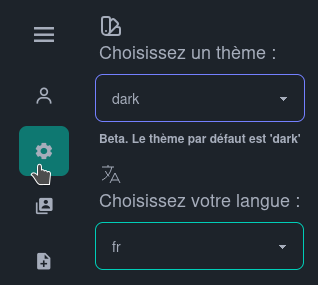
⏬⏫ Importer & exporter des données
Dans cette partie, vous aurez le loisir d'importer des données Goodreads ou encore une liste ISBN :
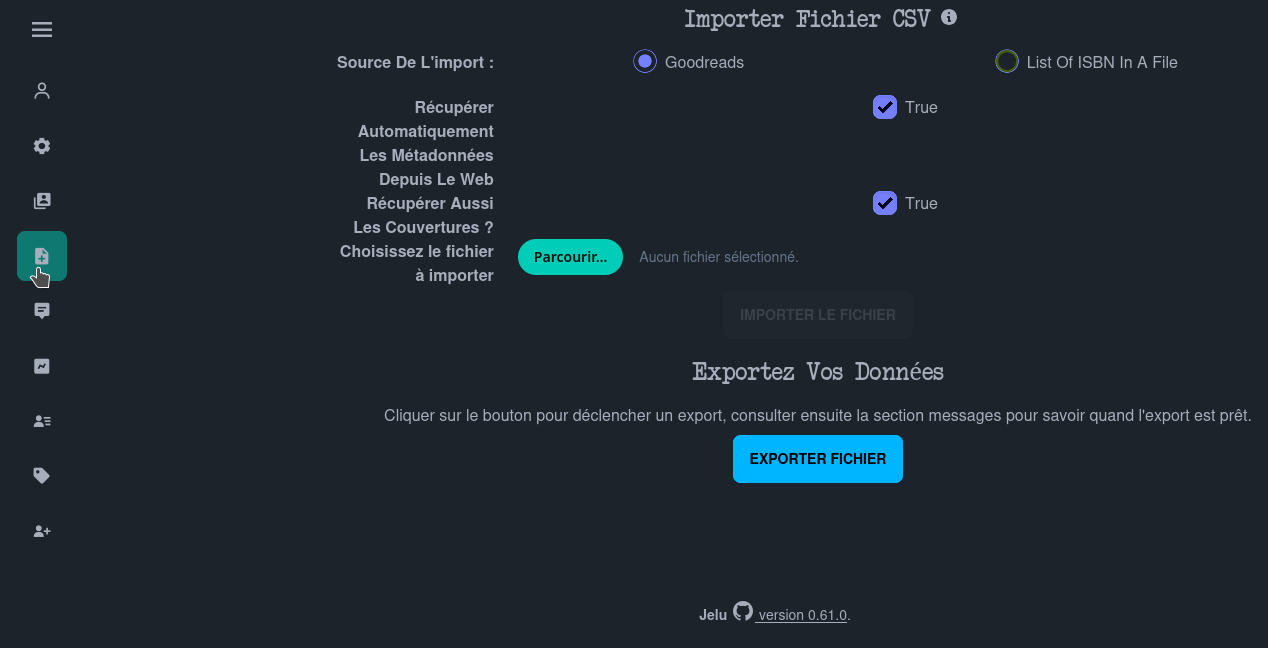
Si, par contre, vous voulez exporter les données de votre instance Jelu, cliquez ici :
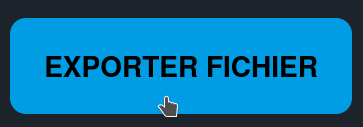
Ensuite, rendez-vous dans la partie message :
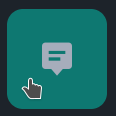
Cliquez sur Lien pour récupérer votre fichier .csv:
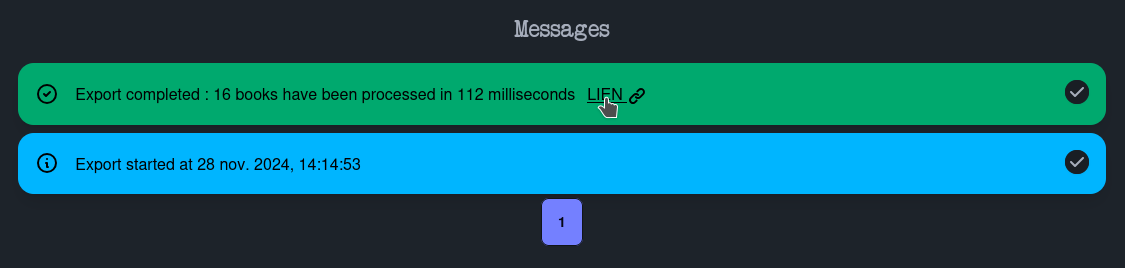
👥 Créer un utilisateur
Vous pouvez également créer un ou des utilisateurs, voire même leur donner un grade administrateur.
Cliquez sur cette icône :
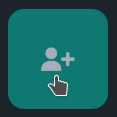
Replissez la fiche de l'utilisateur :
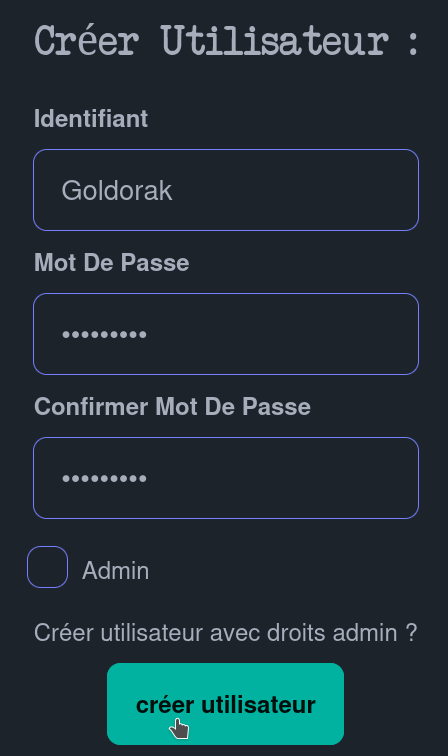
- Identifiant => Indiquez le nom de l'utilisateur.
- Mot de passe => Choisissez un mot de passe, fort de préférence.
- Confirmer mot de passe => Confirmez le mot de passe.
- Admin => Cochez cette option si vous souhaitez voir l'utilisateur hériter du grade Admin.
Terminez en cliquant sur Créer utilisateur.
✏️ Écrire une critique
Cette option à son charme! Si en plus vous partagez votre instance, cela peut vraiment apporter un plus. En effet, Jelu permet l'écriture d'une critique!
Cliquez sur les trois points verticaux:
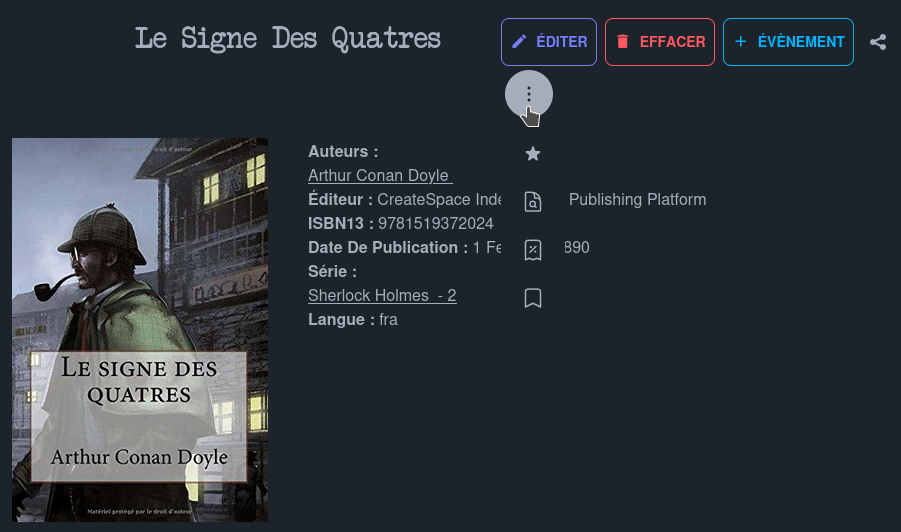
Sélectionnez ensuite l'icône étoile:
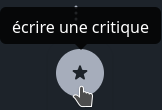
Rédigez votre critique avec l'éditeur de texte:
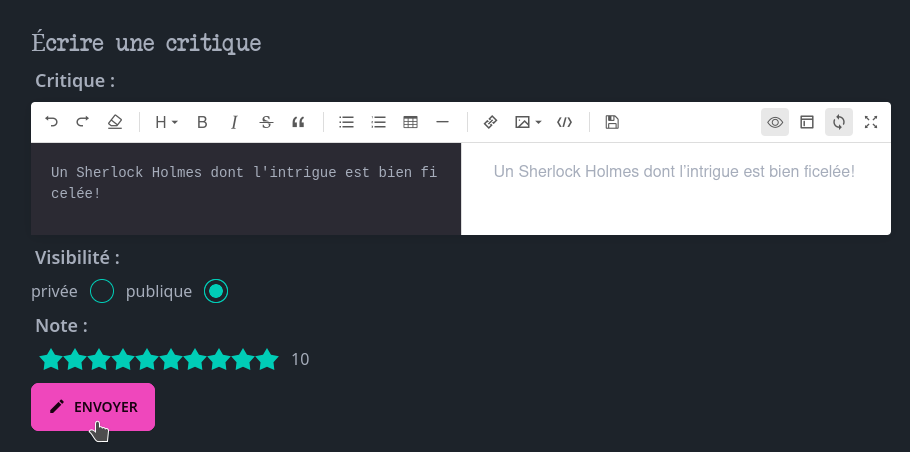
Comme vous pouvez le constater, il y a une échelle étoilée jusque 10 et la visibilité privée ou non de la critique.
Ce qui donne:
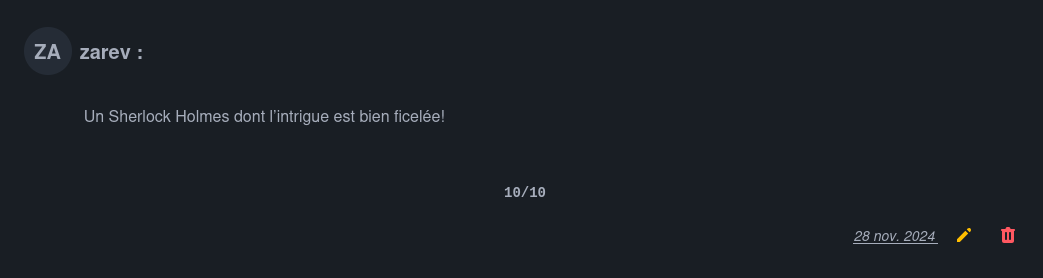
C'est ici que vous avez compris que je suis une merde en critique. Blague à part, bien que ça n'en soit pas une, si vous avez quelques amis passionnés, cela peut vraiment être un espace d'échanges très enrichissant.